Ustawienie routera Wi-Fi dla domu dostawcy.Ru

- 3171
- 212
- Pan Ludwik Żak
Ustawienie routera Wi-Fi dla domu dostawcy.Ru
Napisałem już wiele osobnych instrukcji konfigurowania różnych routerów. Ale w ramach jednego artykułu nie można mówić o tym, jak skonfigurować określony model routera dla różnych dostawców Internetu. Jest ich dużo. I nawet jeśli wiele jest tymi samymi routerami - dostawcy są różni. A jeśli nie określisz w ustawieniach routera lub nieprawidłowo określ parametry łączenia się z dostawcą, wówczas Internet po prostu nie będzie działał za pośrednictwem routera. To najpopularniejszy problem.
Dlatego w tej instrukcji postanowiłem pokazać proces konfigurowania routera Wi-Fi dla domu.ru. To jeden z najpopularniejszych dostawców Internetu w Rosji. I nie używa najłatwiejszego rodzaju połączenia, dlatego wielu ma problemy z konfiguracją sprzętu. Klienci dom.Ru może korzystać z następującego sprzętu:
- Routery samego dostawcy.Ru, którego dostawca nie jest rzadko ustalany przez klientów w trakcie łączenia się z Internetem. W rzeczywistości są to zwykłe D-Link, Sagemcom i TP-Link. Tylko z logo dostawcy i markowego oprogramowania układowego.
- Inne routery Wi-Fi, których wybór jest teraz bardzo duży. Z dostawcą domem.Ru może pracować z dowolnym routerem.
W każdym razie różnica w ustawieniu jest tylko lokalizacją niezbędnych parametrów w interfejsie internetowym określonego urządzenia. Najpierw pokażę, jak założyć router z zastrzeżonym oprogramowaniem układowym z domu.Ru, a następnie pokaż, jak skonfigurować niektóre routery popularnych producentów.
Nie ma znaczenia, jaki masz router. Głównym zadaniem jest przejście do jego ustawień i w parametrach połączenia internetowego, wybierz typ PPPoE połączenia. Następnie wprowadź login i hasło, które wydał Ci dostawca Internetu. Cóż, ustaw parametry sieci Wi-Fi.
Bardzo często występują problemy z wejściem do ustawień routera. Dlatego natychmiast zostawiam link do artykułu z rozwiązaniami tego problemu: https: // help-wifi.Com/OShibki-i-Polomki/chto-Delath-Ne-Zaxodit-V----jKI-ROUTERA-NA-192-168-0-1 -LI-192-168-1-1/. Być może nie przyda się. Ale niech to będzie na wszelki wypadek.
Ustawienie domu routera.Ru
Najpierw rozważ skonfigurowanie routera z zastrzeżonym oprogramowaniem układowym. Jeśli masz router z logo domu.Ru, postępuj zgodnie z poniższymi instrukcjami.
Urządzenie, z którego skonfigurujemy, powinno być podłączone do routera za pośrednictwem Wi-Fi lub za pomocą kabla sieciowego. Dalej w przeglądarce (zalecam użycie standardowej przeglądarki), musisz przekroczyć adres IP 192.168.0.1. Strona z ustawieniami routera zostanie otwarta. Jeśli pojawi się żądanie logowania i hasła, spróbuj wprowadzić admin/admin.
W głównym oknie musisz kliknąć link „Zmień ustawienia”.

Natychmiast pojawi się inne okno, w którym musisz ustawić niezbędne ustawienia.
Co najważniejsze, poprawnie przepisaj „Login House.Ru „i„ hasło ”. Ten Logowanie i hasło wydaje dostawcę Internetu. Z reguły są one wskazane w umowie o połączeniu internetowe. Istnieje również możliwość zmiany trybu pracy sieci Wi-Fi, kanału i szyfrowania. Ale te ustawienia lepiej nie zmieniać bez potrzeby. Kliknij przycisk „Zapisz”.
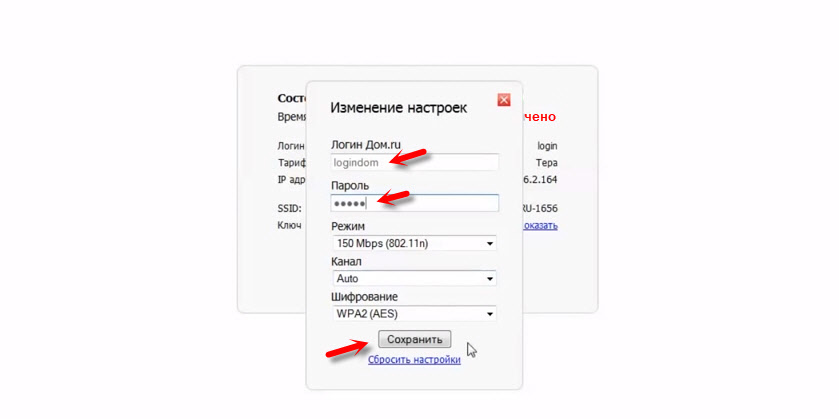
Po zapisaniu ustawień router powinien połączyć się z Internetem. Status połączenia musi być „podłączony”. Na stronie głównej możesz zobaczyć nazwę sieci Wi-Fi (SSID) i hasła.

Ponieważ oprogramowanie układowe na tych urządzeniach jest zastrzeżone - jest bardzo cięte. Najprawdopodobniej jest to zrobione, aby użytkownikom łatwiej było zrozumieć najbardziej niezbędne ustawienia.
Następnie porozmawiamy o zwykłych routerach. Przedstawię urządzenia, które klienci kupili sami. Nie mają zastrzeżonego oprogramowania (które można zobaczyć na zrzutach ekranu powyżej) i bez logo dostawcy.
Ustawienia wirnika TP-Link w domu.Ru
Kabel z domu.Ru połącz się z portem WAN routera. Może być podpisany przez Internet. Następnie łączymy się z routerem przez Wi-Fi lub LAN. I zgodnie z instrukcjami, jak przejść do ustawień routera TP-Link, otwieramy interfejs internetowy naszego routera. Adres może być jak 192.168.0.1 i 192.168.1.1.
Następnie przejdź do sekcji z ustawieniami połączenia internetowego. Zwykle jest to sekcja „Sieć” - „WAN”. W nowym interfejsie internetowym: „Ustawienia dodatkowe” - „Sieć” - „Internet”.
Wybierz typ połączenia PPPoE w menu i przepisz login i hasło z domu dostawcy.Ru. Układamy również przełącznik w pobliżu „Połącz automatycznie”. Możesz kliknąć przycisk „Połącz”. Jeśli poprawnie ustawisz wszystkie parametry, router połączy się z Internetem. Zapisz ustawienia.
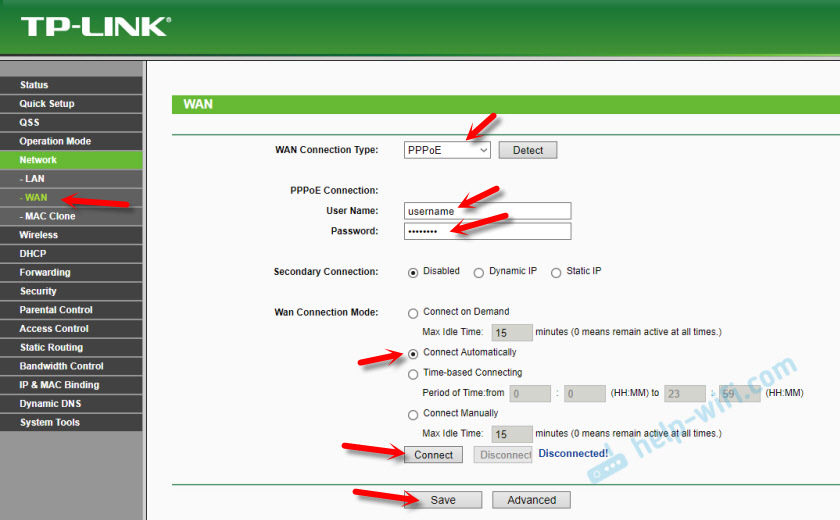
Jeśli masz nową stronę Ustawienia:
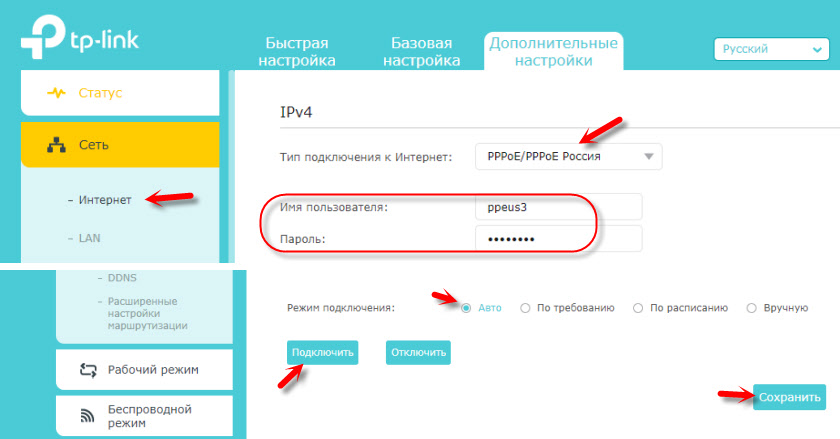
Sieć Wi-Fi można skonfigurować w sekcji bezprzewodowej (tryb bezprzewodowy). Możesz spojrzeć na przykład ustawienia popularnego modelu: TP-Link TL-WR841N.
Połączenie z domem.ru na routerze Asus
Podłączamy Internet do routera, łączymy nasze urządzenie i otwieramy adres IP w przeglądarce: 192.168.1.1.
Natychmiast przejdź do sekcji „Internet” i zmień rodzaj połączenia z PPPoE. Przeznaczamy nazwę użytkownika i hasło z domu.Ru. Zapisz ustawienia za pomocą przycisku „Zastosuj” u dołu strony.
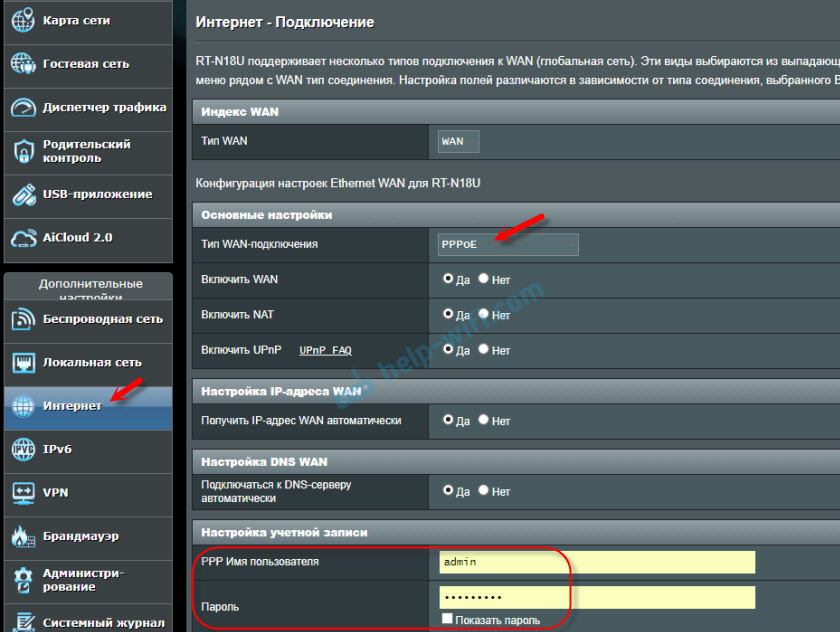
Ustawienie sieci i hasło Wi-Fi w sekcji „Sieć bezprzewodowa”.

Nic skomplikowanego!
Ustawienia wirnika D-Link dla dostawcy DOMRU
Możesz przejść do ustawień routerów D-Link w 192.168.0.1. Zawsze możesz użyć szczegółowych instrukcji: Jak przejść do ustawień routera D-Link.
W sekcji „Połączenie” - „WAN” musisz utworzyć połączenie.

Wszystko jest tam standardem. Typ połączenia - PPPoE. Wypełnij pola „Nazwa użytkownika” i „hasło”. Przypomnę ci, że te dane są wydawane przez dostawcę Internetu. W naszym przypadku jest to dom.Ru. Nie zapomnij zapisać ustawień.

Aby skonfigurować sieć bezprzewodową, przejdź do sekcji „Wi-Fi”.
Jeśli w tym artykule nie znalazłeś instrukcji dla swojego routera, możesz zadać pytanie w komentarzach. Po prostu zdecydowanie wskaż producenta i model routera. Powiem ci, jak skonfigurować połączenie domu.Ru na urządzeniach z Netis, Tenda, Zyxel, Mikrotik, Xiaomi, Mercusys i T. D.
- « Router wirtualny plus jak pobierać, skonfigurować dystrybucję Wi-Fi i używać w systemie Windows
- Jak podłączyć TP-Link TL-WR841ND z innym routerem Wi-Fi, aby zwiększyć sieć i prędkość pokrycia? »

